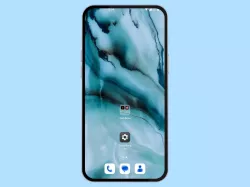Xiaomi: Ordner auf dem Startbildschirm umbenennen
Du möchtest einen Ordner umbenennen? Hier zeigen wir, wie man den Ordnernamen ändern kann.
Von Simon Gralki · Veröffentlicht am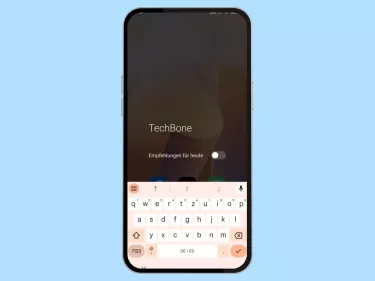
Um auf dem Startbildschirm auch immer einen direkten Zugriff auf die gewünschten Apps zu haben, kann man den Namen von Ordnern ändern und so App-Gruppen verwalten. Wie man einen Ordner umbenennen kann, zeigen wir hier.
Standardmäßig werden neue Ordner mit einer fortlaufender Nummer, also "Ordner 1", "Ordner 2", etc. benannt, was schnell unübersichtlich werden kann. Um Ordnung auf dem Startbildschirm zu halten, kann man jederzeit einzelne Ordner umbenennen und dann natürlich auch die entsprechenden Apps sortieren, um Ordner für "Shopping", "Banking", "Soziale Netzwerke" oder "Spiele" zu haben.
Umbenennen
Um auf dem Xiaomi-Handy den Startbildschirm anpassen und einzelne Ordner umbenennen zu können, muss man lediglich einen Ordner öffnen und auf den aktuellen Namen tippen. Anschließend gibt man einen neuen Ordnernamen ein und tippt außerhalb des Ordnerbereichs.
Hinweis: Der Ordner-Name kann beliebig oft geändert werden und auch mit Emojis personalisiert werden.
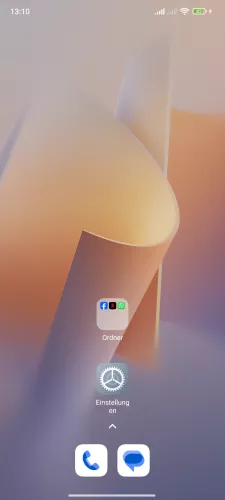


- Öffne einen Ordner
- Tippe auf den aktuellen Namen
- Gib einen Namen ein und tippe auf Speichern



- Öffne einen Ordner
- Tippe auf den aktuellen Namen
- Gib einen Namen ein und tippe auf Speichern
Lerne mit unseren ausführlichen Xiaomi-Anleitungen dein Smartphone mit MIUI oder HyperOS Schritt für Schritt kennen.
Häufig gestellte Fragen (FAQ)
Kann man den Ordnernamen verbergen?
Auf dem Xiaomi-Handy kann man Ordner ohne Namen haben. Dafür muss man den Namen vom Ordner ändern beziehungsweise löschen und nur ein Leerzeichen als Ordnernamen eingeben.
Wie kann man Ordner umbenennen?
Um den Namen von Ordnern auf dem Startbildschirm ändern zu können, muss man den gewünschten Ordner öffnen und auf den aktuellen Namen tippen. Ansschließend kann man einen neuen Namen eingeben.
Wie kann man die Werbung im Ordner deaktivieren?
Leider wird auf dem Xiaomi-Handy an verschiedenen Stellen unerwünschte Werbung angezeigt und als "Empfehlungen" betitelt. Um die Empfehlungen im Ordner entfernen zu können, muss man einen Ordner öffnen und auf den aktuellen Namen tippen. Anschließend könnte man den Namen ändern und die Option "Empfehlungen für heute" ausschalten, um die Vorschläge im Ordner deaktivieren zu können.